
- •Лабораторная работа 1 Знакомство со средой Delphi. Создание приложений, использующих основные стандартные визуальные компоненты
- •Введение в среду Delphi (прочитать перед выполнением работы)
- •2.Следующий этап – проектирование основной формы приложения. В нашем приложении больше никаких форм и не будет Примерный вид формы на этапе проектирования показан на рисунке:
- •Самостоятельные задания по приложению Калькулятор
- •Самостоятельные задания по вариантам
Лабораторная работа 1 Знакомство со средой Delphi. Создание приложений, использующих основные стандартные визуальные компоненты
Цель работы:
освоить основные элементы среды Delphi (TurboDelphi)
освоить работу с менеджером проектов, создание проекта приложения
освоить стандартные визуальные компоненты Delphi, используемые при проектировании форм, научиться располагать их в форме, менять их свойства, пользуясь инспектором объектов.
научиться писать обработчики события OnClick (нажатие кнопки) в редакторе программного кода, запускать и отлаживать приложение.
Введение в среду Delphi (прочитать перед выполнением работы)
Ниже перечислены основные составные части среды Delphi:
Дизайнер Форм (Form Designer)
Окно Редактора программного кода (Editor Window)
Палитра Компонентов (Component Palette)
Инспектор Объектов (Object Inspector)
Справочник (On-line help)
Есть и другие важные составляющие Delphi — панель инструментов, системное меню и другие, нужные для настройки программы и среды программирования.
Дизайнер Форм первоначально состоит из одного пустого окна, которое заполняется нужными компонентами (объектами), выбранными на Палитре Компонентов.
Несмотря на всю важность Дизайнера Форм, местом, где программисты проводят основное время, является Редактор программного кода, где пишется исходный текст программы. Переключаться из Дизайнера форм в окно Редактора удобно при помощи клавиши F12 (конечно, можно это сделать и мышкой, как обычно переходят от одного окна к другому).
Палитра Компонентов находится обычно в правой нижней части экрана и позволяет выбрать нужные объекты для размещения их на Форме с помощью мыши. Внешний вид и поведение размещенного на форме компонента можно настраивать с помощью Инспектора объектов, который расположен обычно слева от Дизайнера Форм.
Инспектор Объектов состоит из двух страниц. Первая страница - это список свойств (Properties), которые определяют внешний вид объекта, например, его размеры, положение на экране, цвет и т..д. Вторая страница - список событий (Events), на которые можно написать процедуры - обработчики этих событий. Страница событий связана с Редактором программного кода; если дважды щелкнуть мышкой на правую сторону какого-нибудь события, то соответствующий данному событию шаблон для обработчика событий автоматически запишется в Редактор, сам Редактор немедленно получит фокус, и вы сразу же имеете возможность добавить свой код в обработчик данного события.
Если вы сделаете двойной щелчок мышью по какому-либо компоненту, то тоже сразу же перейдете в окно редактора и при этом будет сформирован шаблон для события по умолчанию Так называют событие, которое чаще всего происходит с данным компонентом, например, для кнопки событие по умолчанию – это нажатие данной кнопки пользователем, именно на это событие и надо написать обработчики. Все другие события с кнопками происходят крайне редко.
Последняя важная часть среды Delphi - Справочник (on-line help). Для доступа к этому инструменту нужно просто выбрать в системном меню пункт Help и затем Contents. Справочник является контекстно-зависимым; при нажатии клавиши F1 вы получите подсказку, соответствующую текущей ситуации. Например, находясь в Инспекторе Объектов, выберите какое-нибудь свойство и нажмите F1 - вы получите справку о назначении данного свойства.
К дополнительным элементам относят
Меню (Menu System)
Панель с кнопками для быстрого доступа (SpeedBar)
Редактор картинок (Image Editor)
Задание для получения первого опыта работы со средой
Разработать простейший калькулятор, позволяющий выполнять арифметические операции над действительными числами. Возможный его вид показан на рисунке:
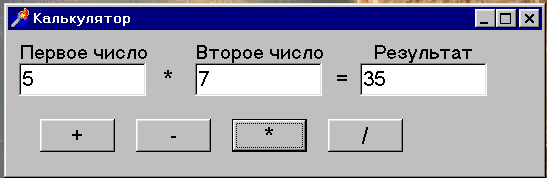
Данное задание выполняется всеми студентами, поскольку носит ознакомительный характер.
Порядок выполнения работы
1.Создание любого приложения начинается с создания его проекта. Проект – описание всех файлов, входящих в приложение. Файл проекта (программа проекта) – основная программа приложения, которая связывает воедино все остальные файлы.
При запуске среды Delphi новый проект создается автоматически, при необходимости создать другой новый проект выполняем File – New Project. В TurboDelphi при запуске открывается окно с вкладками, вы должны выбрать New Project, а затем тип приложения VCL Form Application.
Новый проект состоит из программы проекта Project1.dpr (в TurboDelphi расширение bdsprg ) и пустой формы, связанной с модулем Unit1.pas. Сразу же сохраните проект в отдельной папке, используя File – Save Project (или File – Save All.). Обратите внимание, что сохранять надо два файла – проект и форму, они должны иметь разные имена, начинающим разработчикам лучше не менять имена файлов Project1 и Unit1.
В процессе работы будет сформировано еще несколько файлов, относящихся к проекту, поэтому запомните простое правило:
!!! Каждый проект сохраняется в отдельной папке. В имени папки лучше использовать только латинские буквы и цифры.
Обратите внимание, что на экране имеется два окна, относящихся к форме: сама форма и модуль формы. Переключаться между окнами можно мышью или клавишей F12.
